파일 형식 사용할 수의 거 대 한 범위와 당신은 서로 꽤 자주 변환 하 것입니다. 가장 일반적인 요구 중 하나는 WMV 형식에서 파일을 MP4로 변환입니다. 데스크탑 도구를 다운로드 하지 않으려는 경우 많아 파일 변환기 온라인-하지만 어떤 해야 여기 choose? 5 최고:
부분 1입니다. WMV 파일 MP4로 변환 최고의 데스크톱 프로그램 추천
그것은 최고의 데스크톱 WMV 또는 MP4 변환기에 관해서 라면, iSkysoft iMedia 변환기 디럭스, 비디오/오디오 어떤 두 개의 표준 형식 사이 변환 하도록 설계 된을 놓칠 수 없습니다. 여기이 WMV 또는 MP4 변환기의 더 많은 기능을 얻을 수 있습니다.
iMedia 변환기 디럭스-비디오 컨버터
최고의 WMV MP4 동영상 변환기를 얻을:
- 효과적으로 품질 손실 없이와 MP4 WMV 변환.
- 어떤 2 사이 동영상 변환 표준 및 HD 포맷, WMV, MP4, MKV, MOV, AVI, VOB, FLV, M4V, 3GP, DV, 등 등등.
- 귀하의 비디오 파일에서 오디오를 추출 하거나 오디오 파일을 WAV, MP3, AAC, AC3, WMA, 등등 같이 어떤 두 개의 오디오 포맷 간의 변환 합니다.
- 자르기, 손질, 밝기/대비/볼륨 조절 또는 WMV 동영상을 MP4로 변환 하기 전에 자막/워터/효과 추가 합니다.
- 원하는 경우 빈 DVD WMV 또는 MP4 동영상을 구울.
- 백업으로 홈 DVD를 복사 하거나 모든 비디오 포맷을 당신의 홈 DVD 파일을 변환 합니다.
- 유튜브, Vimeo, Vevo, Dailymotion 그리고 더 인기 있는 사이트에서 다운로드 온라인 동영상.
- 맥 Os 10.7 이상 윈도우 10/8/7/XP/Vista와 완벽 하 게 호환.
ISkysoft iMedia 변환기 디럭스 윈도와 MP4 WMV 변환 사용자 가이드
1 단계입니다. WMV 동영상을 로드
먼저 드래그와 WMV 파일을 가져올 하 고 메서드를 놓습니다. 또한이 프로그램에 WMV 동영상을 추가 하려면 "파일 추가" 버튼을 클릭 합니다 수 있습니다.

2 단계입니다. 출력 형식으로 MP4를 선택
여기 MP4를 WMV 변환, 출력 형식으로 "MP4"를 선택 해야 합니다. 필요한 경우 원하는 목록에 어떤 포맷을 선택할 수 있습니다.
WMV 또는 MP4, 변환 하기 전에 먼저 WMV 파일을 편집할 수 있습니다. 여기 자세한 내용은 iSkysoft iMedia 변환기 디럭스 Windows의 사용자 가이드 를 확인할 수 있습니다.

3 단계입니다. 원한 MP4 WMV 변환 준비
한 MP4 비디오를 여러 개의 WMV 파일을 결합 하려는 경우에 "모든 비디오 병합" 옵션을 선택할 수 있습니다. 출력 경로 설정 후 그냥 초 이내 MP4 WMV 변환 하려면 "변환" 버튼을 누르십시오.

2 부입니다. WMV 또는 MP4 변환기 온라인
# 1입니다. 온라인 Convert.com
이 서비스는 몇 년 동안, 가장 인기 있는 온라인 변환 도구 가운데 되었습니다 그리고 그것은 이유를 쉽게. 그것은 unashamedly 둔다 콘텐츠를 먼저, 반짝이 새로운 인터페이스와 사용자 와우 하려고 하는 대신. 많은 강력한 프로그램 처럼, 그것은 오히려 기본 언뜻 보기에 보이지만 실제로 후드 아래에 있는 옵션의 많은. 반드시 온라인 변환기에서 기대 하지 않을 것 들을 할 수 있는 등 상당한 세부 사항에서 출력 파일의 사운드 품질을 변경. 적은 광고 보다 있습니다 자사의 경쟁 제품의 일부와 함께 만드는이 컨버터는 매력적인 건의 안이 있다.
장점:
드롭-다운 메뉴 옵션을 많이 제공합니다.
의외로 강력한 온라인 응용 프로그램에 대 한.
해시 생성기 기능입니다.
단점:
프리미엄 회원 일부 작업에 필요한입니다.
더 큰 파일 조금 느려질 수 있습니다.

# 2입니다. 댄의 도구: 파일-Conversion.com
댄의 도구 범위, 유용한 것 들의 전체 호스트를 포함 하지만 그것의 온라인 비디오 컨버터는 특히 편리한 하나. 이 설정의 거 대 한 숫자와 바이올린 싶지 않을 수도 있습니다 하지만 여전히 몇 가지 옵션을 제어할 수 있어야 하 고 싶습니다 중간 사용자 목적 이다. 이들 중 가장 중요 한 가능한 출력 해상도의 많은 수를 포함 하는 드롭 다운 상자입니다. 그것은 아주 잘 주문 하지, 하지만 거기에 당신이 이제까지 필요로 하 게 될 거의 모든 크기는 어딘가에. 4 품질 사전 설정, "매우 높음", "낮음"에서 배열 있다 그리고 도구는 10 개 언어로 사용할 수 있습니다.
장점:
입력 파일 크기 제한 없음입니다.
무료 도구에 대 한 매우 몇 가지 광고입니다.
유용한 품질 사전입니다.
단점:
해상도 목록 혼동 될 수 있습니다.
아니 자세한 품질 조정 옵션입니다.
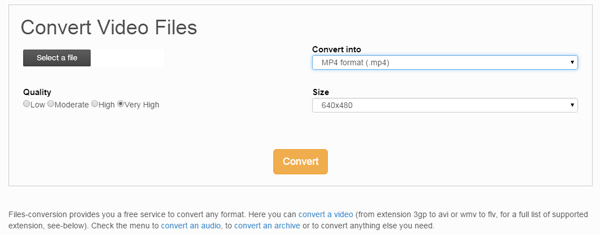
# 3입니다. Zamzar.com
-사용의 용이성에 특히 높은 Zamzar 컨버터 점수 정말 그건 제공 된 상자에 입력된 파일을 끌어 원하는 옵션을 설정 하 고 다음 "지금 변환" 버튼을 누르면 간단. 출력 파일 변환기 다른 작업을 수행 하는 동안 백그라운드에서 작업을 하도록 할 수 있습니다 즉 선택한 이메일 주소에 직접 전송 할 수 있습니다. 그건 좋은, 이것이 주위에 가장 빠른 변환기 중 하나 이기 때문 에입니다. 100 MB 크기 제한 컨버터;의 무료 버전에는 Zamzar를 통해 큰 파일을 실행 하려면, 당신은 프리미엄 옵션 중 하나를 위해 밖으로 껍질 해야 합니다.
장점:
그립을 간단.
옵션의 좋은 범위.
백그라운드에서 잘 작동합니다.
단점:
무료 버전은 100MB 파일 제한 됩니다.
아니 주위는 빠른 프로그램.

# 4입니다. Office 변환기
만약 당신이 변환기 기반 단순히 얼마나 좋은에 보이는 것을 선택 했다, 그럼 당신은 아마 안 갈 Office 변환기에 대 한. 그것의 디자인은 복잡 하 고 혼란, 화면 한쪽에 숙청 하드 읽기 글꼴 및 FAQ. 하지만, 기능 측면에서 것은 좋은 제의로 더 나은. 이 변환기 점수가 그것의 설치의 깎아지른 단순: 당신의 파일을 선택 하 고 하나의 버튼을 누르면 다음 완료-빠르고. 이 온라인 도구 제조 업체 사용자의 개인 정보 보호 문제를 이해 하는 pleasingly,: 출력 파일의 대량 삭제는 무료로 사용자도 사용할 수. 크기 제한을 조금 낮습니다, 하지만 작은 파일이 나쁜 선택 하지 않습니다.
장점:
쉽고, 빠른 변환 프로세스입니다.
일괄 변환 및 삭제 기능입니다.
자동 개인 정보 보호입니다.
단점:
불 쌍 한 화면 레이아웃입니다.
무료 파일 10MB 제한 제한 될 수 있습니다.
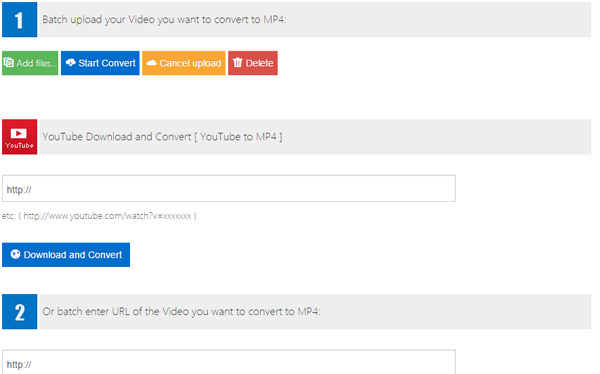
# 5입니다. Converter.Files
만약 당신이 원하는 하지 않거나, 변환 하기 전에 파일을 조정할 수 있어야 하 고 당신이 그것이 깡통에서 말하는 않는 간단 하 고 비교적 빠른 변환기와 행복, Convert.Files은 볼 가치가 있다. 그것은 가장 매력적인 인터페이스, 거의 시간에 모니터 화면을 압도 하는 녹색의 큰 swaths 없지만 모습에 현혹 될 수 있습니다. 이 이것 보다 사용 하기 간단 하 게 많은 온라인 변환 도구 될 수 없습니다, 그리고 때문에 알고 있는 모든 소스 파일의 위치 및 완성 된 MP4 파일 귀하의 이메일 주소를 보낼 것인지 여부.
장점:
사용 하 여 매우 간단 합니다.
사용자가 이메일을 출력 파일을 보낼 것인지 여부의 선택을 제공 합니다.
YouTube에서 직접 파일을 다운로드할 수 있다.
단점:
매우 매력적으로 설계 되었습니다.
않은 몇 년 동안 크게 업데이트 되었습니다.

선택 사항: 지금 WMV MP4 온라인 변환기를 보십시오
또한 컴퓨터 프로그램을 설치 하지 않으려는 경우 WMV 동영상 MP4 형식으로 변환 하는 온라인 비디오 컨버터를 시도할 수 있습니다. 아래 그것을 시도:
참고: 온라인 도구는 "https"를 지원 하지 않는, 그래서 아래의 내용을 비어 있었다면 수동으로 클릭 하십시오 스크립트를 로드 하 여 브라우저 주소 표시줄의 오른쪽에 "방패" 아이콘. 이 작업은 데이터 또는 컴퓨터에 어떤 피해 없이 안전 합니다.



